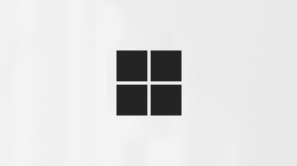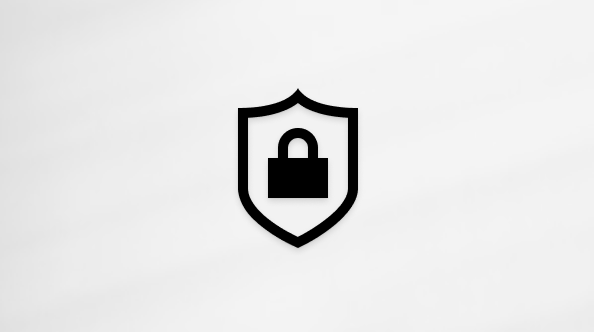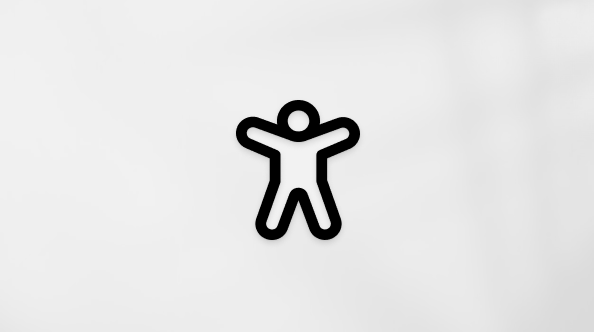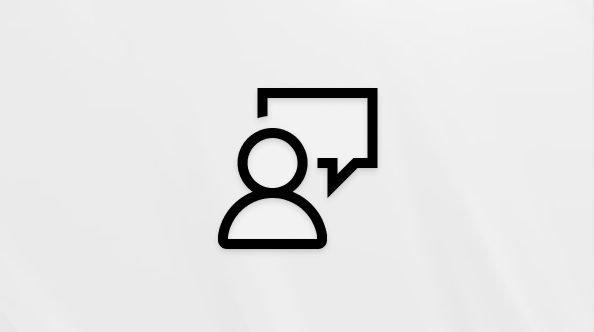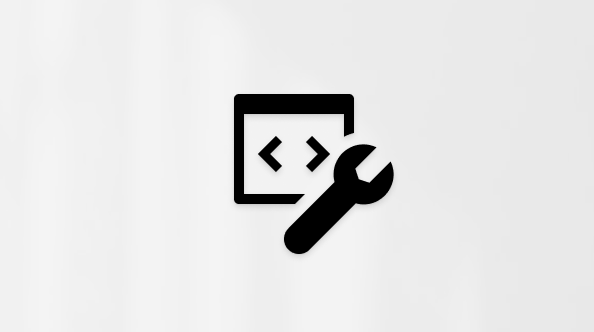Διαχείριση αιθουσών ομάδας στο Microsoft Teams
Ενθαρρύνετε τις συνδέσεις και τις ουσιαστικές συζητήσεις σε μεσαίες και μεγάλες συσκέψεις του Teams, δημιουργώντας αίθουσες ομάδας. Δημιουργήστε και διαχειριστείτε αίθουσες ομάδας όταν χρησιμοποιείτε το Teams για υπολογιστή για να οργανώσετε μια σύσκεψη με έως και 300 άτομα.
Για να μάθετε περισσότερα σχετικά με τη συμμετοχή σε περιόδους λειτουργίας αίθουσας ομάδας, ανατρέξτε στο θέμα Συμμετοχή σε αίθουσα ομάδας σε συσκέψεις του Microsoft Teams.
Σημειώσεις: Αυτές οι δυνατότητες δεν είναι διαθέσιμες αυτήν τη στιγμή στις αίθουσες ομάδας:
-
Προσθήκη ατόμων στη σύσκεψη από τον πίνακα συμμετεχόντων
-
Προσθήκη επιπλέον ατόμων στη συνομιλία σύσκεψης
-
Αντιγραφή πληροφοριών της λειτουργίας Συμμετοχή σε σύσκεψη
Σε αυτό το άρθρο
Δημιουργία αιθουσών υποσύσκεψης
Για να δημιουργήσετε αίθουσες ομάδας, πρέπει να είστε διοργανωτής της σύσκεψης ή παρουσιαστής στον οργανισμό του διοργανωτή της σύσκεψης, ο οποίος έχει οριστεί διαχειριστής αιθουσών ομάδας.
Για να δημιουργήσετε αίθουσες ομάδας πριν από μια σύσκεψη:
-
Επιλέξτε Ημερολόγιο
-
Κάντε διπλό κλικ σε μια σύσκεψη για να αναπτύξετε τις λεπτομέρειές της.
-
Επιλέξτε Αίθουσες υποσύσκεψης > Δημιουργία αιθουσών.
-
Επιλέξτε τον αριθμό των αιθουσών που επιθυμείτε (έως 50).
-
Επιλέξτε Προσθήκη αιθουσών.
-
Επιλέξτε Ανάθεση συμμετεχόντων
-
Επιλέξτε τον τρόπο με τον οποίο θέλετε να εκχωρούνται οι συμμετέχοντες.
-
Επιλέξτε Επόμενο > Αποθήκευση.
Εάν δημιουργήσετε αίθουσες ομάδας πριν από την έναρξη μιας σύσκεψης, μπορείτε να προσκαλέσετε έως 300 άτομα. Μόλις ξεκινήσει η σύσκεψη, μπορείτε να ανοίξετε τις αίθουσες ομάδας.
Για να δημιουργήσετε αίθουσες ομάδας κατά τη διάρκεια μιας σύσκεψης:
-
Επιλέξτε Αίθουσες
-
Επιλέξτε τον αριθμό των αιθουσών που θέλετε να δημιουργήσετε (έως 50).
-
Επιλέξτε τον τρόπο με τον οποίο θέλετε να εκχωρούνται οι συμμετέχοντες.
-
Επιλέξτε Δημιουργία αιθουσών.
Για να προσθέσετε μια άλλη αίθουσα ομάδας κατά τη διάρκεια της σύσκεψης, επιλέξτε Αίθουσες
Σημείωση: Δεν θα μπορείτε να αντιστοιχίσετε αυτόματα άτομα σε αίθουσες ομάδας αργότερα στη σύσκεψη.
Διαχείριση ρυθμίσεων αίθουσας ομάδας
Προσαρμόστε τις ρυθμίσεις της αίθουσας ομάδας πριν από μια σύσκεψη, για να εξασφαλίσετε την ομαλή λειτουργία της σύσκεψης και των αιθουσών σας. Επιλέξτε τον τρόπο με τον οποίο θα εκχωρούνται οι συμμετέχοντες σε αίθουσες, ορίστε χρονικά όρια αίθουσας και πολλά άλλα.
Οι ρυθμίσεις αίθουσας είναι ευέλικτες και μπορούν επίσης να αλλάξουν κατά τη διάρκεια της σύσκεψης. Μετονομάστε αίθουσες, ανοίξτε και κλείστε τις και κάντε άλλες προσαρμογές καθώς προχωράτε.
Για να διαχειριστείτε τις ρυθμίσεις της αίθουσας ομάδας πριν από μια σύσκεψη:
-
Επιλέξτε Ημερολόγιο
-
Κάντε διπλό κλικ σε μια σύσκεψη για να αναπτύξετε τις λεπτομέρειές της.
-
Επιλέξτε Αίθουσες υποσύσκεψης > ρυθμίσεις αιθουσών
-
Επιλέξτε Αποθήκευση για να εφαρμοστούν οι αλλαγές.
Για να διαχειριστείτε τις ρυθμίσεις της αίθουσας ομάδας κατά τη διάρκεια μιας σύσκεψης:
-
Επιλέξτε Αίθουσες
-
Επιλέξτε Ρυθμίσεις αιθουσών
-
Επιλέξτε Αποθήκευση για να εφαρμοστούν οι αλλαγές.
Ορισμός χρονικών ορίων αίθουσας ομάδας
Ορίστε χρονικά όρια αίθουσας ομάδας για να διατηρήσετε τη σύσκεψή σας σε καλό δρόμο σε όλες τις αίθουσες ομάδας. Οι αίθουσες θα κλείνουν αυτόματα όταν λήξει η ώρα και οι συμμετέχοντες θα συμμετέχουν ξανά στην κύρια σύσκεψη.
Σημείωση: Απενεργοποιήστε τον διακόπτη Αυτόματη μετακίνηση ατόμων σε αίθουσες στις ρυθμίσεις της αίθουσας ομάδας , για να επιτρέψετε στους συμμετέχοντες είτε να συμμετέχουν ξανά στην κύρια σύσκεψη είτε να αποχωρούν εντελώς μετά τη λήξη του χρονικού διαστήματος.
Για να ορίσετε ένα χρονικό όριο αίθουσας ομάδας πριν από μια σύσκεψη:
-
Επιλέξτε Ημερολόγιο
-
Κάντε διπλό κλικ σε μια σύσκεψη για να αναπτύξετε τις λεπτομέρειές της.
-
Επιλέξτε Αίθουσες υποσύσκεψης > ρυθμίσεις αιθουσών
-
Ενεργοποιήστε το κουμπί εναλλαγής Ορισμός χρονικού ορίου .
-
Ορίστε ένα χρονικό όριο χρησιμοποιώντας τα αναπτυσσόμενα μενού.
-
Επιλέξτε Αποθήκευση.
Για να ορίσετε ένα χρονικό όριο αίθουσας ομάδας κατά τη διάρκεια μιας σύσκεψης:
-
Επιλέξτε Αίθουσες
-
Επιλέξτε Ρυθμίσεις αιθουσών
-
Ενεργοποιήστε το κουμπί εναλλαγής Ορισμός χρονικού ορίου .
-
Ορίστε ένα χρονικό όριο χρησιμοποιώντας τα αναπτυσσόμενα μενού.
-
Επιλέξτε Αποθήκευση.
Ορισμός διαχειριστών αίθουσας ομάδας
Ορίστε διαχειριστές αίθουσας ομάδας σε μια σύσκεψη για περισσότερη βοήθεια με τη διαχείριση των αιθουσών. Οι διαχειριστές των αιθουσών ομάδας μπορούν να:
|
|
|
|
|
|
|
Για να ορίσετε κάποιον ως διαχειριστή αίθουσας ομάδας, προσκαλέστε τον πρώτα στη σύσκεψη και μετατρέψτε τον σε παρουσιαστή. Για να μάθετε περισσότερα, ανατρέξτε στο θέμα Ρόλοι στις συσκέψεις του Microsoft Teams.
Για να ορίσετε διαχειριστές αίθουσας ομάδας πριν από μια σύσκεψη:
-
Από το ημερολόγιο του Teams, επιλέξτε μια σύσκεψη για να προβάλετε τις λεπτομέρειες.
-
Επιλέξτε Αίθουσες υποσύσκεψης > ρυθμίσεις αιθουσών
-
Ενεργοποιήστε το κουμπί εναλλαγής Αντιστοίχιση παρουσιαστών για διαχείριση αιθουσών .
-
Επιλέξτε Αναζήτηση για παρουσιαστές και ορίστε διαχειριστές καναλιών.
-
Επιλέξτε Αποθήκευση.
Για να ορίσετε διαχειριστές αίθουσας ομάδας κατά τη διάρκεια μιας σύσκεψης:
-
Στα στοιχεία ελέγχου σύσκεψης, επιλέξτε Αίθουσες
-
Επιλέξτε Ρυθμίσεις αιθουσών
-
Ενεργοποιήστε το κουμπί εναλλαγής Αντιστοίχιση παρουσιαστών για διαχείριση αιθουσών .
-
Επιλέξτε παρουσιαστές από το αναπτυσσόμενο μενού.
-
Επιλέξτε Αποθήκευση.
Διαχείριση αιθουσών υποσύσκεψης
Μόνο ένας διαχειριστής ομάδας μπορεί να αναλάβει τον έλεγχο των αιθουσών ομάδας κάθε φορά.
Για να αναλάβετε τον έλεγχο των αιθουσών ομάδας ως διαχειριστής αίθουσας ομάδας:
-
Επιλέξτε Αίθουσες
-
Επιλέξτε Διαχείριση αιθουσών.
Τώρα έχετε τον έλεγχο των αιθουσών ομάδας. Συμμετάσχετε σε ανοιχτές αίθουσες, κάντε ανακοινώσεις και πολλά άλλα.
Μετονομασία αιθουσών ομάδας
Εάν θέλετε, μετονομάστε μια αίθουσα ομάδας ώστε να αντικατοπτρίζει το σκοπό της (για παράδειγμα, σε τι θα συζητούν ή θα εργάζονται τα άτομα σε αυτή την αίθουσα).
Για να μετονομάσετε μια αίθουσα ομάδας πριν από μια σύσκεψη:
-
Επιλέξτε Ημερολόγιο
-
Κάντε διπλό κλικ σε μια σύσκεψη για να αναπτύξετε τις λεπτομέρειές της.
-
Επιλέξτε Αίθουσες υποσύσκεψης.
-
Τοποθετήστε το δείκτη του ποντικιού επάνω από την αίθουσα που θέλετε να μετονομάσετε.
-
Επιλέξτε Περισσότερες επιλογές
-
Πληκτρολογήστε ένα νέο όνομα.
-
Επιλέξτε Μετονομασία.
Για να μετονομάσετε μια αίθουσα ομάδας κατά τη διάρκεια μιας σύσκεψης:
-
Επιλέξτε Αίθουσες
-
Τοποθετήστε το δείκτη του ποντικιού επάνω από το δωμάτιο που θέλετε να μετονομάσετε
-
Επιλέξτε Περισσότερες επιλογές
-
Πληκτρολογήστε ένα νέο όνομα.
-
Επιλέξτε Μετονομασία.
Εκχώρηση και εκ νέου εκχώρηση ατόμων σε αίθουσες ομάδας
Οι διοργανωτές συσκέψεων και οι διορισμένοι διαχειριστές αίθουσας ομάδας μπορούν να εκχωρήσουν και να αντιστοιχίσουν εκ νέου άτομα σε αίθουσες ομάδας. Οι διαχειριστές της αίθουσας ομάδας πρέπει πρώτα να συμμετάσχουν στη σύσκεψη για να εκχωρήσουν άτομα σε αίθουσες.
Για να αντιστοιχίσετε και να αντιστοιχίσετε εκ νέου άτομα σε αίθουσες ομάδας πριν από μια σύσκεψη:
-
Επιλέξτε Ημερολόγιο
-
Κάντε διπλό κλικ σε μια σύσκεψη για να αναπτύξετε τις λεπτομέρειές της.
-
Επιλέξτε Αίθουσες υποσύσκεψης.
-
Επιλέξτε Αντιστοίχιση συμμετεχόντων
-
Στη στήλη Αίθουσα
-
Επιλέξτε την αίθουσα στην οποία θέλετε να τις εκχωρήσετε.
-
Επιλέξτε Αποθήκευση.
Για να αντιστοιχίσετε και να αντιστοιχίσετε εκ νέου άτομα σε αίθουσες ομάδας κατά τη διάρκεια μιας σύσκεψης:
-
Επιλέξτε Αίθουσες
-
Επιλέξτε Εκχώρηση συμμετεχόντων.
-
Εκχωρήστε με μη αυτόματο τρόπο κάθε άτομο σε μια αίθουσα ή επιλέξτε Τυχαία σειρά
-
Επιλέξτε Αποθήκευση.
Για να αντιστοιχίσετε μέλη καναλιού σε αίθουσες ομάδας πριν από μια σύσκεψη καναλιού, πρέπει πρώτα να συμμετάσχετε στη σύσκεψη:
-
Ανοίξτε το Teams στον υπολογιστή σας και μεταβείτε στο κανάλι της ομάδας σας.
-
Επιλέξτε Αίθουσες υποσύσκεψης.
-
Επιλέξτε Εκχώρηση συμμετεχόντων και ταξινόμηση μελών καναλιού σε αίθουσες ομάδας.
Οι συσκέψεις με δυνατότητες αίθουσας ομάδας περιορίζονται σε 300 συμμετέχοντες. Εάν ένα κανάλι περιέχει περισσότερα από 300 μέλη, δεν θα μπορείτε να εκχωρήσετε άτομα σε αίθουσες πριν από τη σύσκεψη.
Εκχωρήσεις αίθουσας σε επαναλαμβανόμενες συσκέψεις
Όταν ένας διοργανωτής εκχωρεί άτομα σε αίθουσες ομάδας σε μια σειρά συσκέψεων, οι αναθέσεις αιθουσών θα εφαρμοστούν σε μελλοντικές εμφανίσεις συσκέψεων, εκτός εάν τις αλλάξει με μη αυτόματο τρόπο ο διοργανωτής.
Τυχαία σειρά ατόμων σε αίθουσες ομάδας
Εκχωρήστε τυχαία συμμετέχοντες σε αίθουσες ομάδας πριν και κατά τη διάρκεια μιας σύσκεψης. Τυχαία σειρά όλων ή τυχαία σειρά ατόμων που δεν βρίσκονται ακόμα σε ένα δωμάτιο.
Για να τυχαία σειρά συμμετεχόντων σε αίθουσες ομάδας πριν από μια σύσκεψη:
-
Από το ημερολόγιο του Teams, επιλέξτε μια σύσκεψη για να προβάλετε τις λεπτομέρειες.
-
Επιλέξτε Αίθουσες υποσύσκεψης.
-
Επιλέξτε Αντιστοίχιση συμμετεχόντων > Τυχαία σειρά.
-
Από το αναπτυσσόμενο μενού Τυχαία σειρά :
-
Επιλέξτε Όλοι για να τυχαία σειρά όλων των συμμετεχόντων.
-
Επιλέξτε Μόνο άτομα που δεν έχουν αντιστοιχιστεί για να τυχαία σειρά συμμετεχόντων που δεν έχουν εκχωρηθεί σε μια αίθουσα.
-
-
Επιλέξτε Αποθήκευση για να εκχωρήσετε εκ νέου τους συμμετέχοντες σε νέες αίθουσες ομάδας.
Για να τυχαία σειρά συμμετεχόντων σε αίθουσες ομάδας κατά τη διάρκεια μιας σύσκεψης:
-
Επιλέξτε Αίθουσες
-
Στις "Αίθουσες υποσύσκεψης", επιλέξτε Εκχώρηση συμμετεχόντων
-
Από το αναπτυσσόμενο μενού Τυχαία σειρά :
-
Επιλέξτε Όλοι για να τυχαία σειρά όλων των συμμετεχόντων.
-
Επιλέξτε Μόνο άτομα που δεν έχουν αντιστοιχιστεί για να τυχαία σειρά συμμετεχόντων που δεν έχουν εκχωρηθεί σε μια αίθουσα.
-
-
Επιλέξτε Αποθήκευση για να εκχωρήσετε εκ νέου τους συμμετέχοντες σε νέες αίθουσες ομάδας.
Αποστολή ανακοίνωσης σε όλες τις αίθουσες ομάδας
Επικοινωνήστε με άτομα σε όλες τις αίθουσες ομάδας στέλνοντας μια ανακοίνωση. Να παρέχετε ιδέες συζήτησης, να ενημερώνετε τους συμμετέχοντες σχετικά με το τι ακολουθεί και πολλά άλλα.
Για να στείλετε μια ανακοίνωση σε όλες τις αίθουσες ομάδας:
-
Επιλέξτε Αίθουσες
-
Επιλέξτε Κάντε μια ανακοίνωση
-
Πληκτρολογήστε την ανακοίνωση και επιλέξτε Αποστολή.
Άτομα θα βλέπουν την ανακοίνωσή σας στη συνομιλία του καναλιού τους, επισημασμένες ως ΣΗΜΑΝΤΙΚΟ. Εάν απαντήσουν στην ανακοίνωσή σας, θα τη δείτε στη συνομιλία για τη συγκεκριμένη αίθουσα ομάδας στην κύρια λίστα συνομιλιών σας.
Άνοιγμα και κλείσιμο αιθουσών ομάδας
Άνοιγμα αιθουσών
Ανοίξτε τις αίθουσες ομάδας όταν είστε έτοιμοι να ξεκινήσετε τις περιόδους λειτουργίας. Εάν επιλέξετε να αντιστοιχίσετε με μη αυτόματο ή τυχαία τρόπο τους συμμετέχοντες σε αίθουσες, θα συμμετέχουν στις ανοιχτές αίθουσες αμέσως, εκτός εάν απενεργοποιήσετε τον διακόπτη Αυτόματη μετακίνηση ατόμων σε αίθουσες στις ρυθμίσεις της αίθουσας ομάδας. Εάν επιλέξετε να επιτρέψετε στους συμμετέχοντες να επιλέγουν μόνοι τους τις αίθουσές τους, μπορούν να προβάλουν και να συμμετάσχουν στις ανοιχτές αίθουσες.
Για να ανοίξετε και να ξεκινήσετε περιόδους λειτουργίας αίθουσας ομάδας σε μια σύσκεψη:
-
Επιλέξτε Αίθουσες
-
Επιλέξτε Άνοιγμα αιθουσών για να ανοίξετε όλες τις αίθουσες ταυτόχρονα.
-
Τοποθετήστε το δείκτη του ποντικιού επάνω από μια αίθουσα και επιλέξτε Περισσότερες επιλογές
-
Οι αίθουσες θα παραμείνουν ανοιχτές μέχρι να τις κλείσετε με μη αυτόματο τρόπο ή, εάν ορίσετε ένα χρονικό όριο, ο χρόνος θα λήξει.
Κλείσιμο αιθουσών
Κλείστε τις αίθουσες ομάδας όταν είστε έτοιμοι να τερματίσετε τις περιόδους λειτουργίας και ζητήστε από τους συμμετέχοντες να επιστρέψουν στην κύρια σύσκεψη.
Για να κλείσετε και να τερματίσετε περιόδους λειτουργίας αίθουσας ομάδας σε μια σύσκεψη:
-
Επιλέξτε Αίθουσες
-
Επιλέξτε Κλείσιμο αιθουσών για να κλείσετε όλες τις αίθουσες ταυτόχρονα.
-
Τοποθετήστε το δείκτη του ποντικιού επάνω από μια αίθουσα και επιλέξτε Περισσότερες επιλογές
-
Μια αίθουσα έκλεισε με επιτυχία όταν η κατάστασή της αλλάξει σε Κλειστή. Εάν ανοίξετε ξανά αίθουσες σε μια σύσκεψη όπου οι συμμετέχοντες έχουν εκχωρηθεί σε αίθουσες, οι συμμετέχοντες θα επιστρέψουν στις αίθουσες στις οποίες είχαν ανατεθεί.
Διαγραφή αιθουσών ομάδας
Για να διαγράψετε μια αίθουσα ομάδας, η αίθουσα πρέπει πρώτα να κλείσει. Εάν τα άτομα βρίσκονται στην αίθουσα, αντιστοιχίστε τα εκ νέου σε διαφορετικές αίθουσες πριν να κλείσετε την αίθουσα στην οποία βρίσκονται ή κλείστε την αίθουσα για να τα μετακινήσετε ξανά στην κύρια σύσκεψη αυτόματα.
Για να διαγράψετε τις αίθουσες ομάδας πριν από μια σύσκεψη:
-
Επιλέξτε Ημερολόγιο
-
Κάντε διπλό κλικ σε μια σύσκεψη για να αναπτύξετε τις λεπτομέρειές της.
-
Επιλέξτε Αίθουσες υποσύσκεψης.
-
Επιλέξτε Κατάργηση αιθουσών
-
Τοποθετήστε το δείκτη του ποντικιού επάνω σε μια αίθουσα και επιλέξτε Περισσότερες επιλογές
-
-
Επιβεβαιώνω.
Για να διαγράψετε τις αίθουσες ομάδας κατά τη διάρκεια μιας σύσκεψης:
-
Επιλέξτε Αίθουσες
-
Επιλέξτε Κατάργηση αιθουσών
-
Τοποθετήστε το δείκτη του ποντικιού επάνω σε μια αίθουσα και επιλέξτε Περισσότερες επιλογές
-
-
Επιβεβαιώνω.
Αναφορές συμμετοχών για αίθουσες ομάδας
Εάν οργανώνετε μια σύσκεψη, μπορείτε να αποκτήσετε πληροφορίες σχετικά με τους συμμετέχοντες και τη δραστηριότητα της αίθουσας ομάδας τους μέσω αναφορών συμμετοχών. Μάθετε σε ποια αίθουσα ομάδας συμμετέχει κάθε άτομο, πότε εισήλθε και πότε έφυγε.
Για να προβάλετε τα δεδομένα της αίθουσας ομάδας από μια σύσκεψη:
-
Μεταβείτε στο ημερολόγιο του Teams.
-
Επιλέξτε τη σύσκεψη για την οποία θέλετε να βλέπετε αναφορές συμμετοχών.
-
Επιλέξτε Παρουσίες.
-
Στην περιοχή Συμμετέχοντες, επιλέξτε έναν συμμετέχοντα για να δείτε ποια αίθουσα ομάδας εισήλθε και τι ώρα εντάχθηκε και την άφησε.
Για να αναφέρετε τα δεδομένα της αίθουσας ομάδας αργότερα, πραγματοποιήστε λήψη της αναφοράς συμμετοχής σε μορφή CSV.
Σημειώσεις:
-
Μόνο οι διοργανωτές της σύσκεψης μπορούν να προβάλλουν αναφορές συμμετοχών.
-
Οι αναφορές συμμετοχών δεν περιλαμβάνουν δεδομένα από διαγραμμένες αίθουσες ομάδας.